- モデリング(Modelling)メニュー セット内およびリギング(Rigging)メニュー セット内: デフォーム > (作成)ワイヤ(Deform >(Create) Wire) >

- アニメーション(Animation)メニュー セット: アニメーション デフォーム > フル デフォーム メニューを開く > (作成)ワイヤ(Anim Deform > Open Full Deform Menu >(Create) Wire) >

ワイヤ ツール(Wire Tool)でワイヤ デフォーマを作成するには、「ワイヤ デフォーマを作成する(Create Wire Deformers)」を参照してください。作成されるワイヤ デフォーマは、ワイヤ ツール(Wire Tool)のツール設定(Tool Settings)オプションによって特徴付けられます。既定では、ワイヤ ツール(Wire Tool)はホルダなしでワイヤ デフォーマを作成するように設定されています
「ワイヤ デフォーマ」と「ワイヤ デフォーマ ウェイトをペイントする」を参照してください。
ワイヤ設定(Wire Settings)
- ホルダ(Holders)
-
オンに設定した場合、ワイヤ デフォーマはホルダつきで作成されます。オフに設定した場合、ワイヤ デフォーマはホルダなしで作成されます。ホルダとは、エフェクトの影響範囲の制限に使用するカーブです。既定はオフです。
- エンベロープ(Envelope)
-
デフォメーションのスケール係数を設定します。スライダを使用して、0.0000 ~ 2.0000 の間で値を選択します。値が0の場合は、デフォメーション エフェクト指定されません。既定値は 1.0000 です。
- 交差エフェクト(Crossing Effect)
-
2 つのインフルエンス ワイヤが交差する場所におけるデフォメーション エフェクトの影響度を指定します。スライダを使用して、0.0000 ~ 2.0000 の間で値を選択します。既定は 0.0000 で、スムースで付加的でないエフェクトが指定されます。
- ローカル インフルエンス(Local Influence)
-
複数のインフルエンス ワイヤがデフォメーション エフェクトに影響する範囲を指定します。スライダを使用して、0.0000 ~ 2.0000 の間で値を選択します。既定は 0.0000 です。
- ドロップオフ距離(Dropoff Distance)
-
各インフルエンス ワイヤの影響範囲を指定します。スライダを使用して、0.0000 ~ 10.0000 の間で値を選択します。既定値は 1.0000 です。
変形順序(Deformation Order)
変形可能なオブジェクトのヒストリ(履歴)内におけるデフォーマ ノードのヒストリ順序を指定します。ヒストリの配置順序には、既定(Default)、直前(Before)、直後(After)、分割(Split)、平行(Parallel)などがあります。
- 既定(Default)
-
現在の最終結果のシェイプ(Shape)ノードの直前にデフォーマが配置されます。
- 直前(Before)
-
現在の最終結果のシェイプ(Shape)ノードの直前にデフォーマが配置されます。通常、既定(Default)と直前(Before)は同じ配置になります。
- 直後(After)
-
デフォーマは現在の最終結果のシェイプ(Shape)ノードの出力として配置され、新しい最終結果のシェイプ ノードが作成されます。
- 分割(Split)
-
入力のデフォメーション ヒストリが 2 つのデフォメーション チェーンに分割(Splits)され、同じ変形可能オブジェクトから 2 つの最終シェイプが作成されます。
- 平行(Parallel)
-
そのオブジェクトの現在の入力ヒストリが新しいデフォーマとパラレルにブレンドされた最終シェイプが作成されます。
- 排他(Exclusive)
-
デフォーマ セットをパーティション内に置くかどうかを指定します。デフォーマ セットがパーティション内にある場合、そのセット内のポイントを他のセットに含めることはできません。結果的に、現在作成中のデフォーマしかそのポイントに適用できなくなります。オンに設定すると、排他パーティション(Exclusive Partition)と既存パーティション(Existing Partitions)のオプションが使用可能になります。既定では、排他はオフに設定されています。
- 排他パーティション(Exclusive Partition)
-
パーティション名を指定します。既定の名称は deformPartition です。排他(Exclusive)をオンに設定した場合のみに使用可能です。
- 既存パーティション(Existing Partitions)
-
既存のパーティションを指定します。既定値は characterPartition です。排他(Exclusive)をオンに設定した場合のみに使用可能です。
アトリビュート エディタ

アトリビュート エディタ(Attribute Editor)のワイヤ(Wire)タブに、ワイヤ(Wire)デフォーマの追加コントロールがあります。
- 元のジオメトリにバインド(Bind to Original Geometry)
- ワイヤ デフォーマのデフォメーション用のバインド ジオメトリとして別のメッシュを指定できます。メッシュが(クラスタ デフォーマなどによって)既に変形されているにもかかわらず、事前に変形されたシェイプにワイヤをバインドする必要がある場合に便利です(元のジオメトリ(Original Geometry)アトリビュートの説明については、「元のジオメトリ」を参照してください)。
- 次の例では、ポリゴン プレーンを使用して、そこにクラスタ デフォーマを適用しました。次に、その上にワイヤ デフォーマを適用しました。
元のジオメトリにバインド(Bind to Original Geometry): オフ 元のジオメトリにバインド(Bind to Original Geometry): オン - ワイヤ デフォーマは、クラスタで変形されたプレーン(D)上で新しいポイントをサンプリングします。
- プレーンがワイヤに緊密に追従し、サーフェス上の頂点がクラスタに合わせて移動するようになります。
- 基礎となるクラスタ デフォーマを左右に移動すると、頂点はバルジのサーフェスに沿って前後にスライドしますが、全体的なシェイプはほぼ同じになるように維持されます。
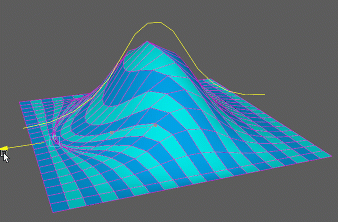
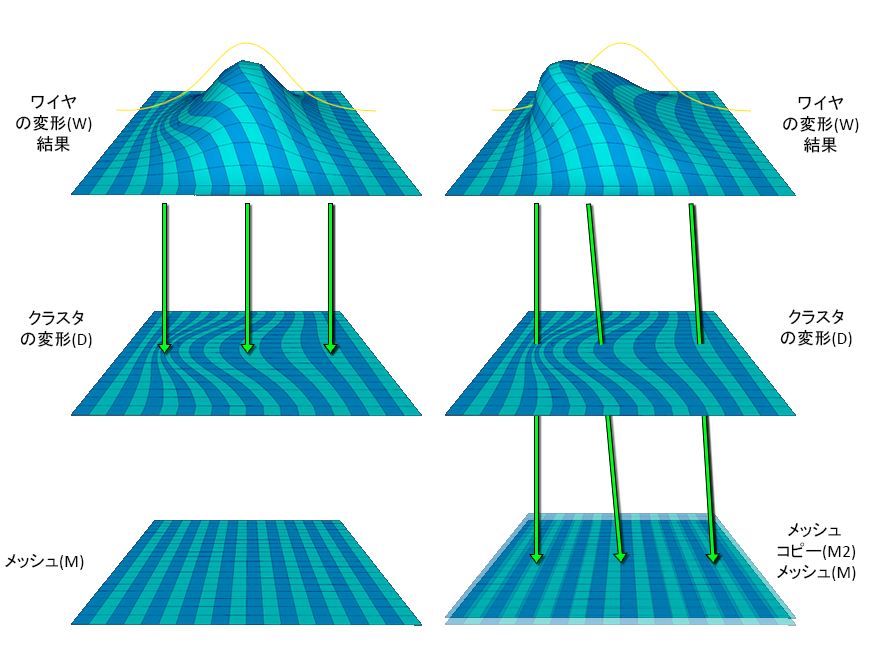
- ワイヤ デフォーマはクラスタで変形されたプレーンをバイパスし、指定されたメッシュ(M2)からポイントを直接サンプリングします。
- 指定されたメッシュは、変形中のジオメトリとトポロジ的に同一である必要があります。通常は、事前に変形されたベース メッシュ(この場合はオートデスクが作成したプレーン)のコピーが使用されます
- プレーンは元のメッシュの頂点に応じて変形されるため、シェイプはワイヤだけでなく、基礎となるクラスタ デフォーマにも追従するようになります。
- 基礎となるクラスタ デフォーマを左右に移動すると、バルジも追従します。
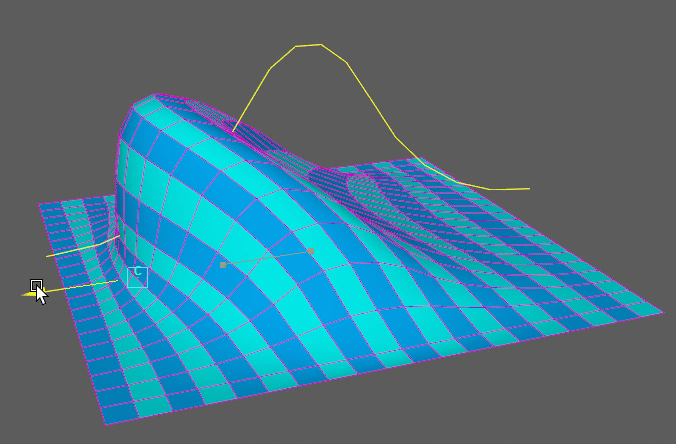
注: このオプションをオンにすると、パフォーマンスが上がります。したがって、両方の結果が同じになる場合は、このオプションをオンにすることをお勧めします。 -
ワイヤ デフォーマをベース メッシュに接続するには
- (オプション) デフォーマを適用する前に、ベースメッシュを複製します。
注: ワイヤ ノードをトポロジ的に同一なメッシュにバインドできますが、通常はベース メッシュのコピーを使用します。
- ワイヤ デフォーマを(他の任意のデフォーマと一緒に)オブジェクトに適用します
- アトリビュート エディタ(Attribute Editor)のワイヤ(Wire)タブで、元のジオメトリにバインド(Bind to Original Geometry)をオンにします。
- ノード エディタ(Node Editor)や接続エディタ(Connection Editor)を使用するか、次の MEL スクリプトを使用して、ベース メッシュの複製の出力メッシュ(Out Mesh)アトリビュートを、ワイヤ デフォーマの元のジオメトリ(Original Geometry)アトリビュートに接続します。connectAttr -f <object name>.outMesh <wire deformer name>.originalGeometry[0]
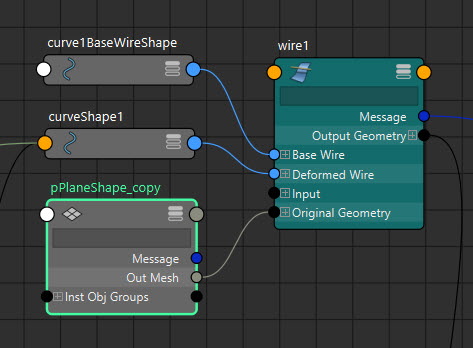
- (オプション) デフォーマを適用する前に、ベースメッシュを複製します。